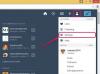Zasluga slike: Autorska prava Morten Falch Sortland/Moment/GettyImages
Možete koristiti bilo koji preglednik na svom Mac računalu za označavanje omiljene web stranice. Postupak brisanja ovih oznaka nakon što završite s njima u potpunosti ovisi o pregledniku koji koristite na svom Macu.
Kako izbrisati oznake na Mac Safariju
Safari je ugrađeni web preglednik na Mac računalima. Kao i drugi preglednici, omogućuje korisnicima spremanje i upravljanje svojim oznakama. Svoje oznake možete kategorizirati u mape ili ih prikazati na traci izbornika Safarija ispod URL polja. Izbrišite oznake na Macu pokretanjem Safarija, klikom na gumb "Bočna traka" na alatnoj traci i klikom na gumb "Oznake". Desnom tipkom miša kliknite ili pritisnite Control i kliknite na oznaku ili mapu oznaka koju želite izbrisati i odaberite "Izbriši" iz kontekstnog izbornika da biste uklonili tu oznaku na svom Macu. Za brisanje više oznaka, držite pritisnutu tipku "Command" dok birate svaku oznaku, a zatim pritisnite tipku "Delete" na svom Macu. Imajte na umu da se oznake ne mogu vratiti nakon brisanja.
Video dana
Izbrišite oznake u Chromeu
Oznake u Google Chromeu na svom Macu brišete pristupanjem Chromeovom Upravitelju oznaka. Pokrenite Chrome na svom Macu, a zatim kliknite opciju "Oznake" na traci izbornika Maca na vrhu zaslona. Kliknite "Upravitelj oznaka" da biste otvorili karticu Upravitelj oznaka u Chromeu. Dvaput kliknite na mapu koja sadrži oznaku koju želite izbrisati, a zatim desnom tipkom miša kliknite oznaku i odaberite "Izbriši". Izbrisati više oznaka u Chromeu držanjem tipke "Command", klikom na svaku oznaku koju želite izbrisati, a zatim pritiskom na "Delete" ključ. Chrome potvrđuje brisanje, ali nudi opciju Poništi. Ako ne odaberete "Poništi" kada se pojavi, oznaka se ne može vratiti.
Izbrišite oznake na Firefoxu
Mozilla Firefox je još jedna opcija preglednika na Macu koja ima značajku označavanja. Oznake u Firefoxu možete izbrisati tako da pokrenete aplikaciju, a zatim kliknete ikonu "Knjige" u gornjem desnom kutu preglednika. Kliknite "Oznake", pronađite mapu koja sadrži vaše oznake i desnom tipkom miša kliknite ili pritisnite tipku Control i kliknite na oznaku koju želite ukloniti. Odaberite "Izbriši" na padajućem izborniku da biste trajno izbrisali oznaku.
Izbrišite oznake u Operi
Također možete spremiti ili ukloniti oznake web-mjesta u pregledniku Opera. Izbrišite oznake u pregledniku Opera tako da otvorite preglednik, a zatim kliknete opciju "Izbornik" u gornjem desnom kutu preglednika. Odaberite "Oznake" da biste otvorili Operain upravitelj oznaka. Dvaput kliknite na mapu koja sadrži oznaku koju želite ukloniti, a zatim kliknite na tu oznaku. Pritisnite tipku "Delete" na svom Macu. Upotrijebite tipku "Command" za odabir više oznaka, a zatim pritisnite tipku "Izbriši" da ih izbrišete skupno.